Vklop in odklop DEP v sistemu Windows

- 1707
- 80
- Pablo Johnson
Kot veste, je vprašanje računalniške varnosti že kar nekaj časa akutno. Razvijalci letno ustvarjajo vse več novih varnostnih orodij, ki so na žalost precej slabo povezana z delom navadnega uporabnika, ki stoji za prenosnikom. Govorimo o nenehnih napakah in sistemskih konfliktih, ki nastanejo v določenih pripomočkih le zaradi nekaterih sredstev za zaščito sistema. Eden od teh je DEP. V tem članku bomo podrobno analizirali, kako omogočiti ali izklopiti DEP v sistemu Windows. Začnimo. Pojdi!

Če je potrebno, lahko onemogočite preprečevanje odličnih podatkov (DEP).
Ime je preprečevanje izvajanja podatkov, ki prevaja dobesedno - preprečevanje podatkov. Bistvo te funkcije je preprečiti izpolnjevanje kode, ki se izvaja na nejasnjenih območjih pomnilnika. Tako DEP preprečuje napad virusa v eni od smeri. Toda pogosto ta uporabna funkcija posega le v uporabnike in sproži različne napake med delovanjem nekaterih programov ali iger.
Obstaja več načinov za izklop DEP. Najprej (primerno za Windows 7 in 8.1) - izklopi to funkcijo za vse storitve in pripomočke Windows. Najprej pojdite v ukazno vrstico s pravicami skrbnika in nato zapišite naslednji ukaz in pritisnite tipko Enter, da začnete izvajati:
Bcdedit.Exe /set current nx vedno
Zdaj znova zaženite prenosnik, tako da začnejo nove nastavitve. Če morate nenadoma vklopiti funkcijo preprečevanja izvajanja podatkov, nato izpolnite isti ukaz, preprosto zamenjajte "izklop" z "vklopljeno".
Če DEP ne želite v celoti izklopiti in ogroziti sistem (kar je razumno), deaktivirajte to funkcijo za določeno uporabnost ali več pripomočkov, s katerimi se pojavljajo težave. Obstajata dva pristopa k reševanju tega problema. Najprej - s spremembo dodatnih parametrov sistema, drugi - prek registra Windows.
Če vam je prva možnost všeč več, odprite računalniško nadzorno ploščo in v meniju izberite razdelek »Sistem« ali preprosto kliknite na oznako »moj računalnik« z desnim gumbom miške in kliknite element »Lastnosti«. 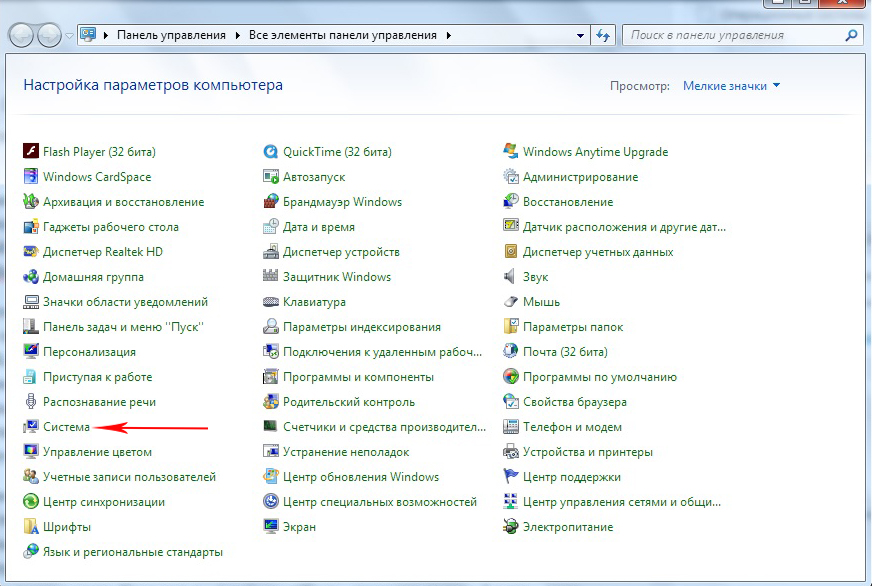
Kliknite na točko "Dodatni parametri sistema", po kateri pojdite na zavihek "Dodatno". 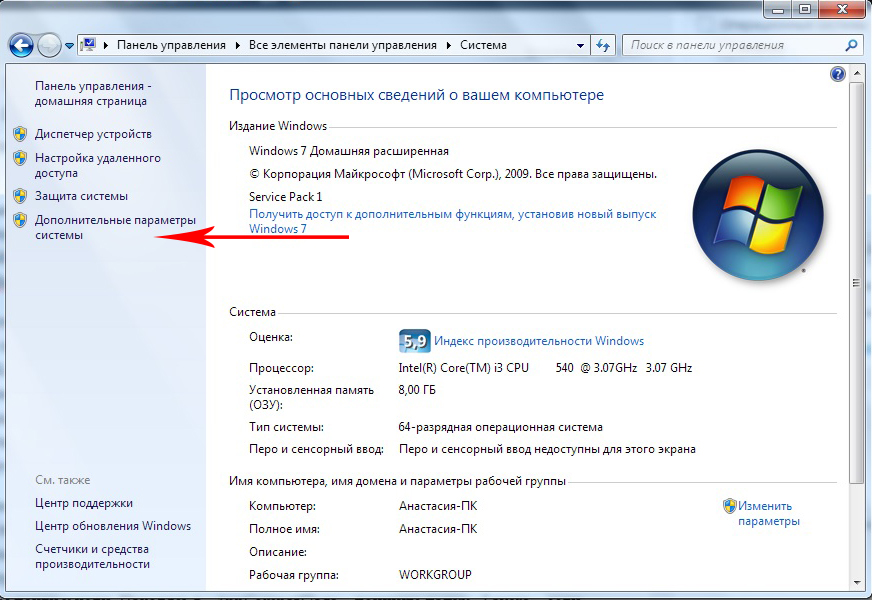
Nato uporabite gumb "Parametri" iz razdelka "Performance". Zdaj pojdite na zavihek »Preprečevanje preprečevanja podatkov« in označite želeno točko, odvisno od nje, želite aktivirati ali deaktivirati DEP. Ko spremenite nastavitve OS, znova zaženite prenosnik.

Točno enako je mogoče storiti z urejanjem registra sistema Windows (za izkušene uporabnike). Najprej uporabite Hot+R Hot Keys, da se odpravite do okna »Izvajajte« in napišite (brez citatov) »Regedit«. Ko ste v registru Windows, odprite razdelek "HKEY_LOCAL_MACHINE" in nato "Programska oprema". Nato pojdite v mapo "Windows NT". Obstaja razdelek "Currentversion" in že v njem - "AppCompatFlags". Skoraj ste pri cilju. Medtem ko je v "appCompatFlags", poiščite mapo slojev, če nikogar ni, ga ustvarite. Zdaj morate ustvariti tako imenovane parametre niza za pripomočke, ki jih želite izklopiti. Ime vsakega parametra niza mora biti celotna pot do datoteke EXE določenega pripomočka ali igre. Nastavite vrednost "invalidxshowui".
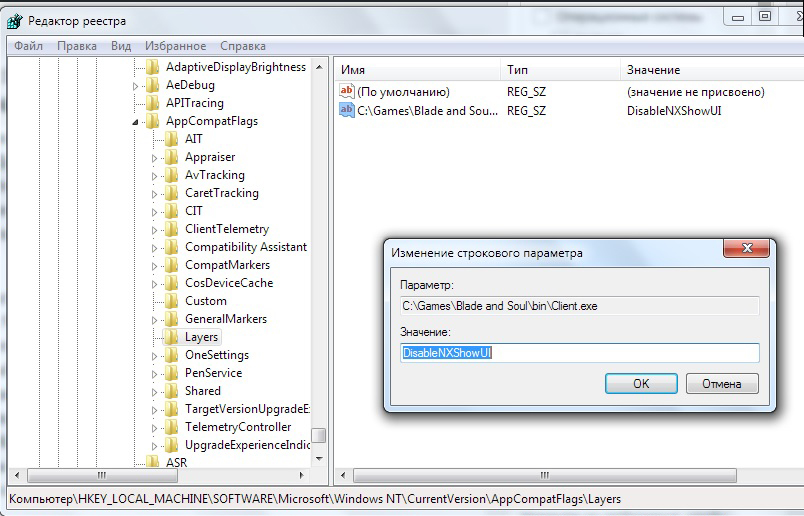
Pripravljen. Po spremembi delovanja sistema je treba računalnik ponovno naložiti.
Kljub dejstvu, da deaktivacija DEP praviloma ne vodi do resnih posledic, je treba spomniti, da je to pomemben sestavni del računalniškega varnostnega sistema, ki je bil izumljeno z razlogom, zato ne pozabite zavrnitev uporabe te funkcije ostaja po lastni presoji in odgovornost za morebitne posledice bo tudi vi samo vi.
Zdaj veste, kako vklopiti ali odklopiti funkcijo DEP v sistemu Windows. Kot se lahko prepričate, tukaj ni nič težko. Podoben problem se reši v samo 5-10 minutah. V komentarjih zapišite, ali vam je ta članek pomagal, delil svoja mnenja in izkušnje z drugimi uporabniki in postavite tudi vprašanja o temi, če vas nekaj zanima.

